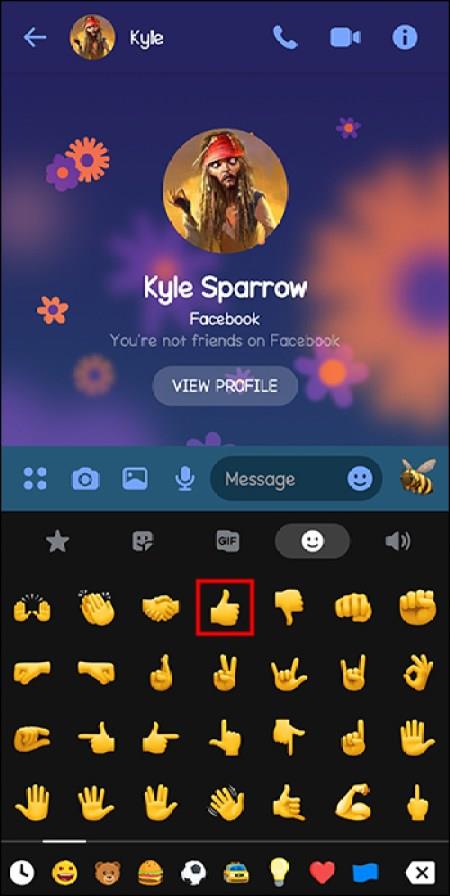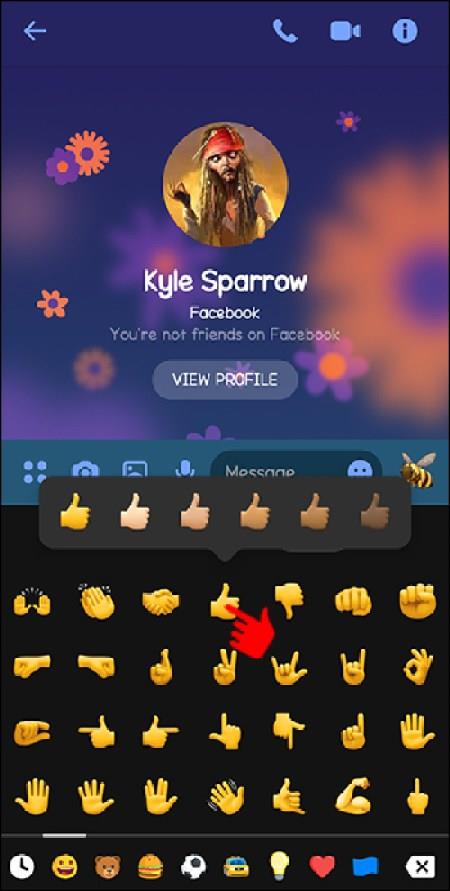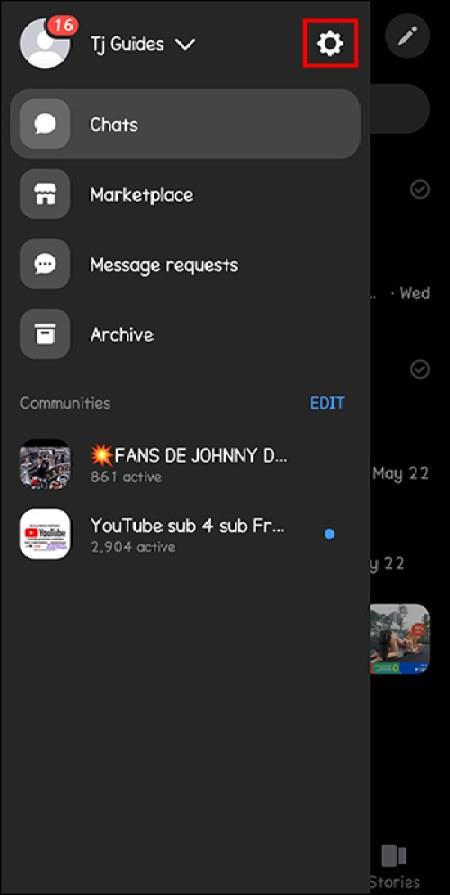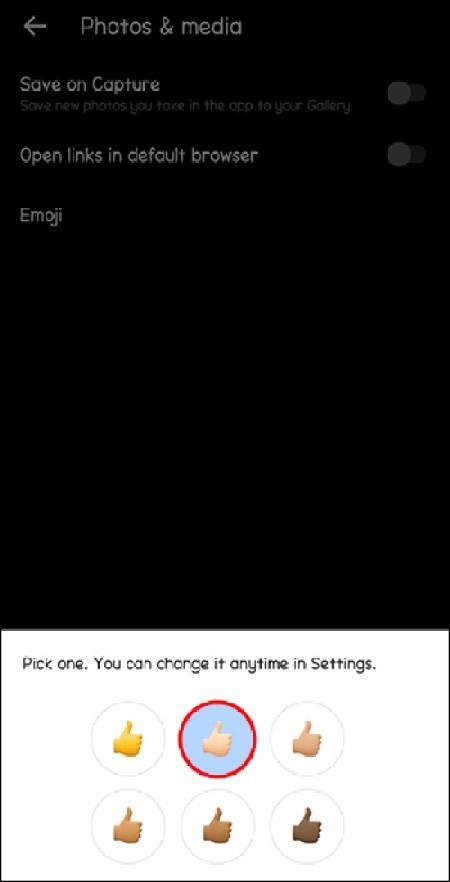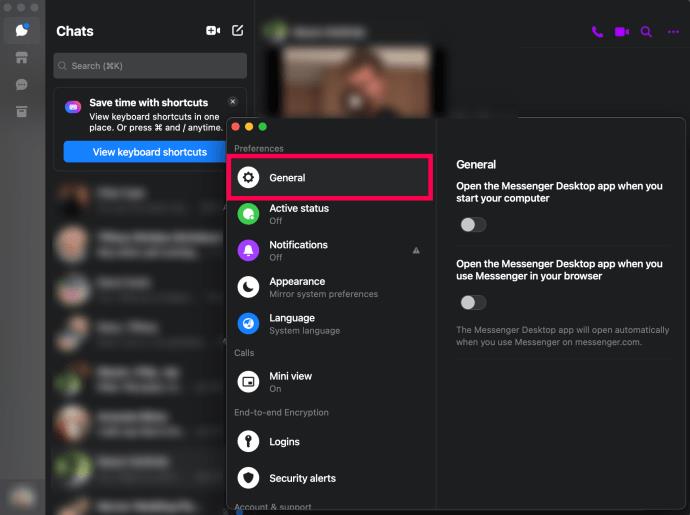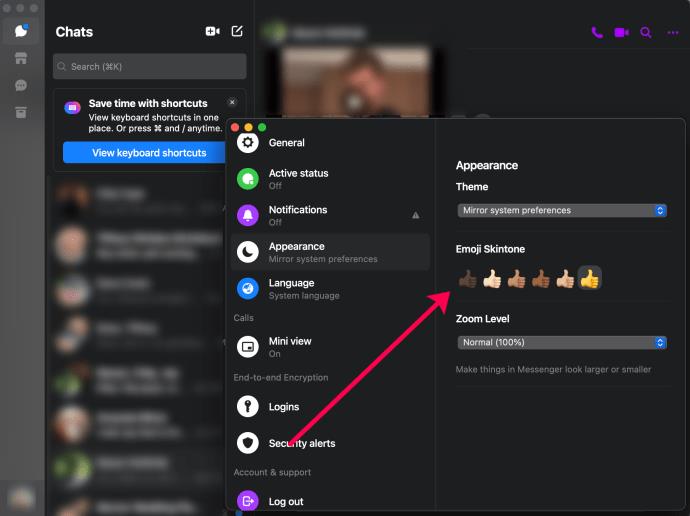Emocijas ir lielisks veids, kā pievienot sarunai kontekstu vai vienkārši padarīt to jautrāku. Par laimi, Facebook Messenger ir daudz emocijzīmju, un jūs varat tās pielāgot!

Messenger sāka ar dzeltenām emocijzīmēm, taču galu galā tās dažādoja un pievienoja emocijzīmes ar dažādiem ādas toņiem. Bet kā jūs varat mainīt emocijzīmju krāsu programmā Messenger, lai izmantotu ādas toni, kas vislabāk atspoguļo jūs? Izpildiet šo rokasgrāmatu, lai uzzinātu, kā to izdarīt.
Kā izvēlēties emocijzīmes ādas toni pakalpojumā Messenger
Ja vēl neesat mēģinājis mainīt emocijzīmju krāsu programmā Messenger, tālāk ir norādītas darbības, kā to izdarīt.
- Tālrunī atveriet lietotni Messenger.
- Atveriet jebkuru tērzēšanu.
- Rakstīšanas lodziņā pieskarieties smaidiņa ikonai.
- Izvēlieties emocijzīmi, kuru vēlaties nosūtīt.
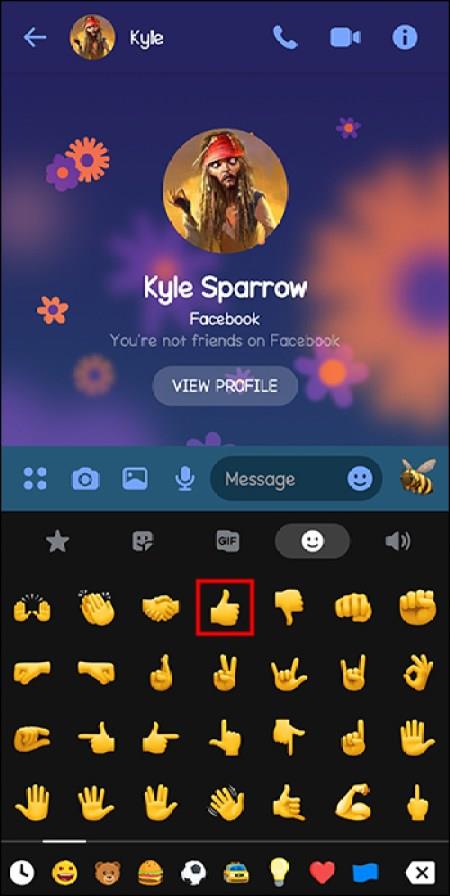
- Nospiediet to ilgi. Tiks parādītas vienas un tās pašas emocijzīmes ar dažādiem ādas toņiem.
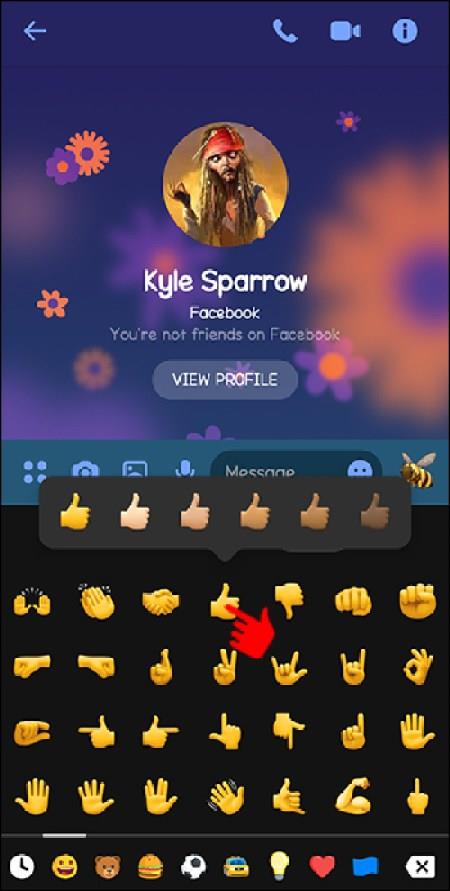
- Izvēlieties kādu no dažādām ādas krāsu opcijām, ko pievienot savam ziņojumam.
Varat veikt tās pašas darbības, lai mainītu emocijzīmju ādas toni pakalpojumā Facebook Messenger no tīmekļa. Tomēr ņemiet vērā, ka, iespējams, nesaņemsit ādas toņu opcijas visām pieejamajām emocijzīmēm.
Ja esat iesācējs Facebook ziņojumapmaiņas platformā, varat skatīt mūsu Messenger emocijzīmju un vārdu efektu rokasgrāmatu, lai saprastu, ko tās nozīmē.
Kā mainīt noklusējuma emocijzīmju krāsu pakalpojumā Messenger
Ja vēlaties iestatīt noteiktu ādas toni kā emocijzīmes noklusējumu pakalpojumā Messenger, rīkojieties šādi:
- Tālrunī atveriet lietotni Messenger.
- Velciet no kreisās puses uz labo, lai atvērtu hamburgeru izvēlni.
- Pieskarieties zobrata ikonai.
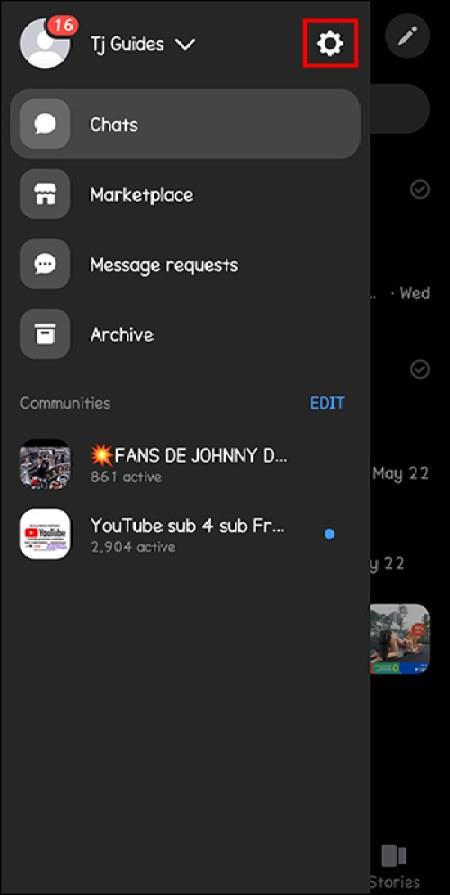
- Izvēlieties Fotoattēli un multivide.
- Atlasiet opciju Emoji .
- Emojim Patīk atlasiet vēlamo ādas toni . Tādējādi šis ādas tonis tiks automātiski iestatīts kā noklusējuma tonis visām emocijzīmju rakstzīmēm.
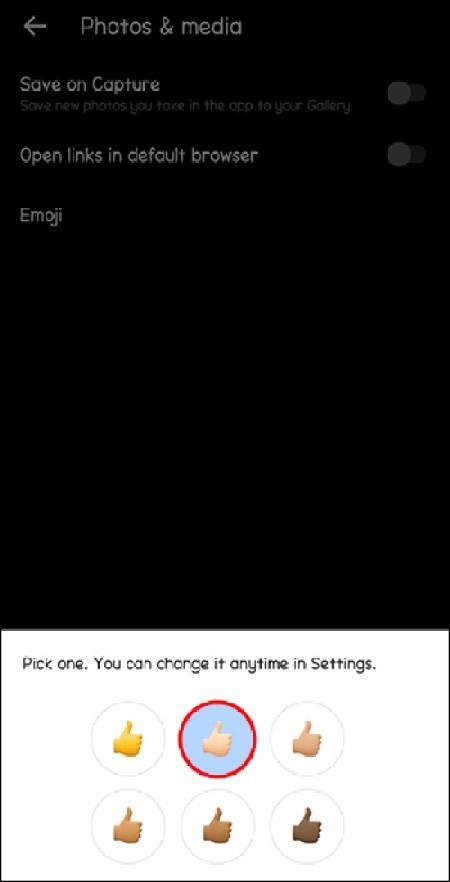
Tiklīdz mainīsit noklusējuma emocijzīmju krāsu, tā paliks nemainīga pat pēc tam, kad tālrunī izrakstīsities no pakalpojuma Messenger .
Kā mainīt emocijzīmju krāsu Messenger darbvirsmas lietotnē
Varat mainīt emocijzīmju ādas krāsu, izmantojot arī Facebook Messenger darbvirsmas lietotni. Tālāk ir norādīts, kā rīkoties.
- Datorā atveriet lietotni Messenger.
- Apakšējā kreisajā stūrī atlasiet iestatījumu zobratu .
- Noklikšķiniet uz Vispārīgi .
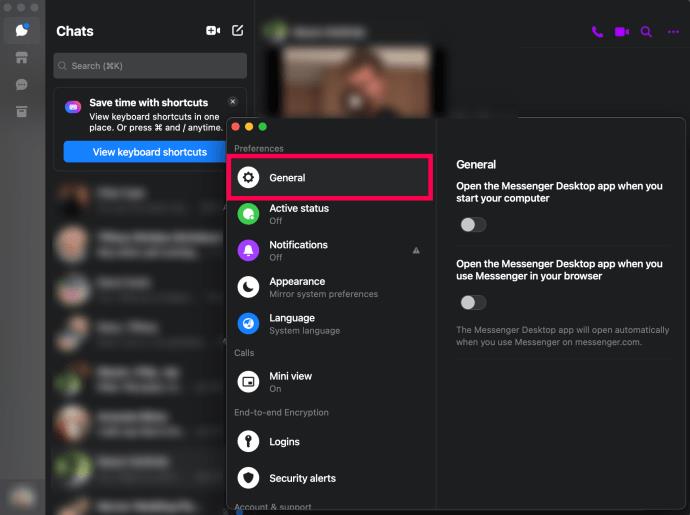
- Izvēlieties emocijzīmju krāsu.
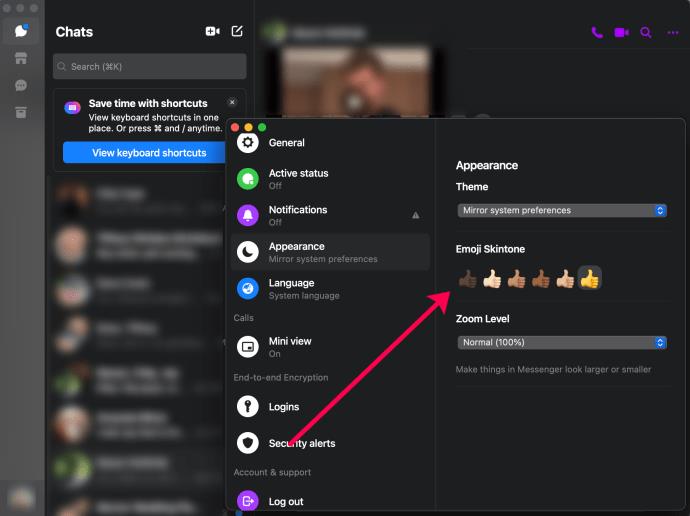
Kad jūsu izvēlētā emocijzīmju reakcija būs pievienota, jūs tās redzēsit tajā pašā panelī. Lai to vēlreiz mainītu, atkārtojiet iepriekš minēto procesu. Ja vēlaties atgriezties pie noklusējuma emocijzīmēm, ilgi nospiediet jebkuru ziņojumu, atlasiet ikonu + , pēc tam izvēlieties Pielāgot un pēc tam atlasiet Atiestatīt.
Tava krāsa, tava izteiksme
Brīvība lietotnē Messenger izvēlēties sev tīkamu emocijzīmju ādas toni, kas vislabāk atspoguļo jūs, var justies atbrīvojoši. Ir vairākas dažādas ādas toņu variācijas, no kurām izvēlēties, un vislabākais ir tas, ka viss process ir ātrs un vienkāršs.
FAQ
Kāpēc es nevaru izvēlēties konkrētas emocijzīmes ādas toni?
Emocijas ar figūrām, roku žestiem un matiem sniegs iespēju izvēlēties ādas toni.
Ne katra emocijzīme sniegs iespēju mainīt ādas toni. Ja ilgstoši nospiežat taustiņu un netiek parādīta iespēja mainīt emocijzīmes ādas toni, tas nozīmē, ka konkrēta emocijzīme neatbalsta šo funkciju. Visas smaidošās emocijzīmes ar dzeltenām sejām neļauj izvēlēties ādas toni.
Vai es varu izmantot pielāgotas emocijzīmes un vārdu efektus grupu tērzēšanā?
Jā, abas šīs funkcijas ir pieejamas arī grupas tērzēšanai. Darbības ir tādas pašas kā to izmantošana ar personu. Tomēr grupu tērzēšana ir bēdīgi slavena ar to, ka tās diezgan ātri kļūst kaitinošas, un ir arī svarīgi zināt, kā atstāt grupas tērzēšanu vai izdzēst to.
Vai programmā Messenger var vienlaikus izmantot vairākus vārdu efektus?
Vienlaikus varat izmantot vairākus vārdu efektus. Ja vēlaties vienlaikus izmantot efektus divām dažādām frāzēm, piemēram, “Paldies” un “Rūpējies”, ierakstiet tos vienā ziņojumā un nosūtiet to. Visi saglabātie Word efekti šīm frāzēm tiks animēti vienlaikus.